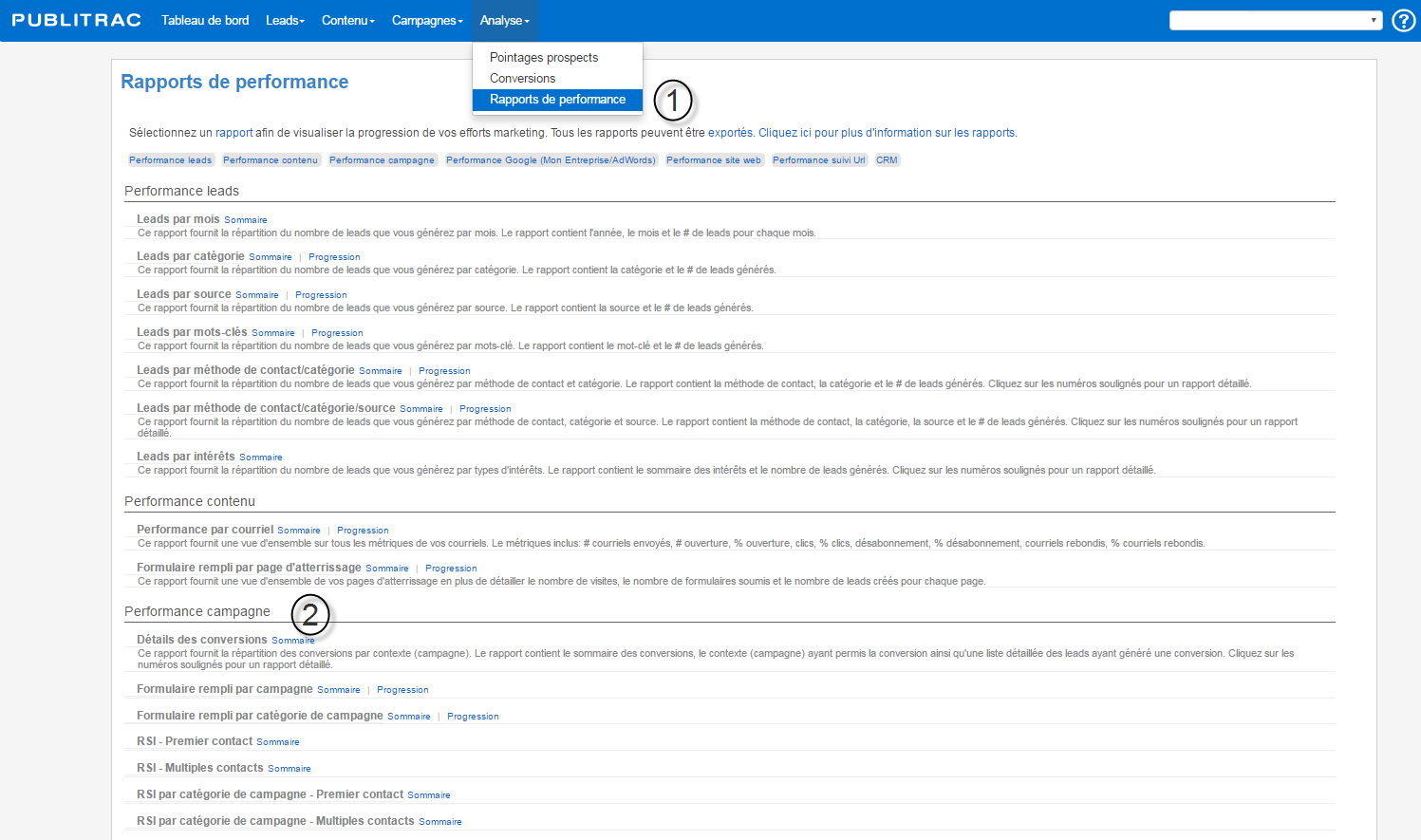...
2. Naviguez vers Performance campagne.
Détails des conversions
L'écran ci-dessous s'affiche.
3. Cliquez Détail des conversions - Sommaire : PUBLITRAC permet de suivre les leads ayant converti ainsi que le contexte (campagne) dans lequel la conversion s’est produite. Cela permet, par exemple, de comprendre combien de ventes ou de conversions votre page web visitée a
générégénérées. Vous devez appliquer une conversion sur un lien de votre page qui dirige au panier d'achat. Votre rapport des Détails des conversions donnera le nombre de
contacts leads de votre base de données ayant cliqué sur le lien dirigeant au panier d'achat et ainsi voir
combien de vente proviennent les ventes provenant des visites à cette page.
3. Cliquez Sommaire.
L'écran Détails des conversions (Total) s'affiche.
4. La colonne Conversion affiche l'ensemble des conversions actives.
5. La colonne Nombre affiche le Nombre de leads ayant fait l'action choisie dans la conversion.
6. Cliquez sur une des conversions listées. La colonne Contexte affiche la source d'origine (point d'entrée ou d'accès) des contacts ayant fait la conversion. Ces sources d'origine sont habituellement les engins de recherche (Google ou Bing), les médias sociaux, des pages d'atterrissage ou des courriels que vous avez envoyés.
...